

Te llamamos gratis
de lunes a viernes de 9 a 21h
Te llamamos gratis
de lunes a viernes de 9 a 21h

Por norma general, cuando nos hacen una instalación de Internet en casa, el router viene con una contraseña para el Wifi predeterminada por el operador. Por seguridad, es conveniente cambiar esta contraseña, para así dificultar la tarea a quienes pretendan entrar en nuestra conexión sin permiso, de la misma forma que también es interesante modificar el propio nombre de la red Wifi.
En Euskaltel te contamos cómo cambiar la clave del wifi fácilmente y en cuestión de segundos.
Para cambiar la contraseña Wifi, deberemos acceder a la configuración del router a través del navegador, ir a los ajustes de cambio de contraseña, y modificarla por la que queramos. Estos son los pasos exactos que debemos seguir:
Ahora, vamos a explicar cada punto en detalle.
Te recomendamos: ¿Qué es la fibra simétrica?
La dirección para acceder a nuestro router Wifi será normalmente https://192.168.1.1. Debemos introducirla exactamente así en el navegador que usemos (ya sea desde ordenador, móvil u otro dispositivo), y al entrar veremos la pantalla de login del router. Ahora, solo debemos introducir los datos de acceso.
Normalmente podremos encontrar los datos de acceso al router en el propio aparato, ya sea por la parte de atrás o por debajo. Si no aparecen, podemos revisar la caja en la que venía el router (a veces los instaladores dejan una nota con estos datos escritos). Si aun así no los localizamos, tendremos que llamar a atención al cliente del operador para que nos den los datos.
Cuando los tengamos, introducimos usuario y contraseña en los campos correspondientes, y entramos. No debemos intentar entrar varias veces si no sabemos las claves, ya que podemos bloquear el acceso. Lo mejor en este caso es contactar con la compañía para saber el nombre de usuario y clave.
Una vez dentro del router, veremos varios apartados. Los nombres de estos apartados pueden variar dependiendo del modelo de usuario, por lo que si no sabemos exactamente dónde se encuentran los ajustes relacionados con la red Wifi, nos tocará investigar un poco por los distintos apartados.
Como pista, estos ajustes suelen encontrarse en apartados como "Red Wifi", "Configuración Wifi" o incluso "Seguridad". Habitualmente se tratará del mismo apartado desde el que también podemos cambiar el nombre del Wifi, entre otras modificaciones.
Localizado el apartado de la contraseña, ahora solo nos queda elegir la clave más segura posible. Es recomendable que esta contraseña sea una mezcla de números, letras y símbolos para que sea lo más compleja posible con el objetivo de que sea difícil de "hackear".
Si necesitas inspiración, puedes utilizar generadores de contraseñas seguras como el de Lastpass.
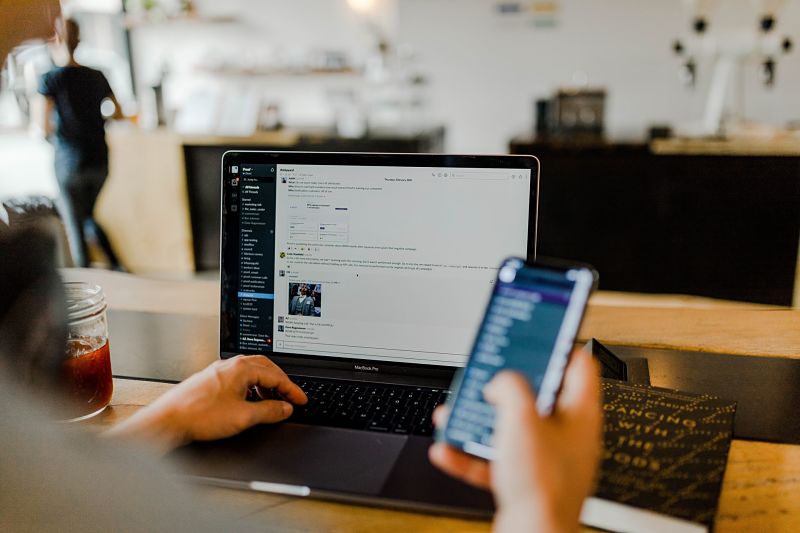
Ahora te preguntarás, ¿Qué contraseña elijo? Crear una contraseña sólida para tu red Wi-Fi es crucial para proteger tus datos y mantener tu conexión segura. En Euskaltel te ofrecemos 5 consejos clave para ayudarte a crear una contraseña robusta y resistente a los intentos de acceso no autorizados:
Asegúrate de que tu contraseña tenga al menos 12 caracteres. Cuanto más larga sea, más difícil será de adivinar. Utiliza una combinación de letras (mayúsculas y minúsculas), números y caracteres especiales para aumentar la complejidad.
Evita usar información personal en tu contraseña, como tu nombre, fecha de nacimiento o dirección. Esta información puede ser fácilmente obtenida por terceros y facilitar el acceso no autorizado a tu red.
Asegúrate de combinar letras, números y caracteres especiales en tu contraseña. Utiliza una combinación aleatoria y evita secuencias obvias o palabras comunes. Cuanto más impredecible sea tu contraseña, mejor.
Es recomendable cambiar tu contraseña de Wi-Fi periódicamente. Esto dificulta que alguien pueda acceder a tu red durante largos periodos de tiempo. Procura cambiarla al menos cada 3 meses y no utilices contraseñas antiguas.
Si te resulta difícil recordar contraseñas complejas, considera utilizar un administrador de contraseñas. Estas herramientas encriptan y almacenan tus contraseñas, permitiéndote acceder a ellas de forma segura cuando las necesites.
Siguiendo estos consejos, podrás crear una contraseña sólida y proteger tu red Wi-Fi de posibles amenazas. Recuerda que una red segura es fundamental para salvaguardar tu privacidad y mantener tus dispositivos a salvo de accesos no autorizados.

Seguro que te da pereza cambiar la contraseña o piensas que es muy difícil, pero te aseguramos que es mucho menos tedioso de lo que piensas. Si aún así no te decides a cambiarla te vamos a dar algunas razones para que lo hagas. Te evitará muchos problemas.
La clave por defecto de nuestra red doméstica es poco segura. Hay múltiples maneras de poder conseguir tu clave si todavía no has cambiado tu clave por defecto. Desde aplicaciones de Google Pay hasta tutoriales sobre cómo robarle el Wifi al vecino. Además, si la persona que intenta acceder a tu Wifi conoce tu operadora y el nombre de tu red, más facilidades de poder acceder.
La clave por defecto suele ser muy larga, con combinaciones de minúsculas y mayúsculas imposibles de aprender. A veces nos planteamos cambiar la contraseña del Wifi solo por comodidad. Sueles tener muchas visitas en casa o cada vez que cambias de dispositivos tienes que ir al router a comprobar cuál era la contraseña.
Cambiando la clave te olvidarás de estos problemas y además ganarás en seguridad.
Esto no te pasará si vives en una casa alejada de tus vecinos, pero es muy común en un bloque de viviendas. Los routers, por defecto, traen el nombre del operador y una serie de números.
Cuando nos queremos conectar a la red no sabemos muy bien cuál es nuestro Wifi sin mirar el router hasta que nos acostumbramos, pero cuando vengan visitas tendremos que aclarar cuál es nuestra red.
Facilita a tus visitas encontrar tu red y así también evitarás a esos vecinos que quieran acceder a tu Wifi con un nombre que los despiste. Evita siempre las referencias personales.
Ya ves que cambiar la contraseña del Wifi es muy importante para dotar a tu red de más seguridad. Esperamos que esta guía te sirva para poder hacerlo sin ninguna dificultad. Tenla a mano siempre que quieras cambiar tu contraseña. Y recuerda que es muy importante no introducir datos personales en tu nombre de red o en tu contraseña.
Te recomendamos visitar nuestro artículo sobre qué hacer cuando la señal Wifi no llega a toda la casa.
